Как сделать калибровку батареи кейса и наушников AirPods
Всем привет! Начну с самого главного. Калибровка батарейки AirPods — штука интересная и, наверное, даже нужная. Да, она не является каким-то универсальным и фантастическим средством от всех проблем (исправить заводской брак ей явно не под силу), однако должна помочь в решении мелких «глюков» и сбоев в работе аккумулятора беспроводных наушников от компании Apple.
Тем более (интересный факт), на некоторых зарубежных ресурсах пользователи пишут, что калибровка AirPods помогла оживить даже очень старые наушники. Люди рассказывают (без каких-либо шуток) — после данной процедуры начинаются чудеса.
Какие? Самые разные!
Словам про «очистку кейса и кристально чистый звук» я бы не верил, а вот про «работу аккумулятора»… всё может быть!
В любом случае, прямо сейчас у вас есть возможность проверить это самостоятельно. Ведь инструкция калибровки AirPods не предусматривает каких-то сложных и высокотехнологичных действий (нужно только время, немного терпения и четкое следование определённой инструкции).
Как правильно заряжать беспроводные наушники
Общий принцип подзарядки приблизительно одинаковый для любых типов беспроводных устройств. Но у всех моделей могут быть определенные нюансы.
Общая инструкция выглядит следующим образом:
- Возьмите провод микро-USB для подзарядки (находится в стандартной комплектации).
- Подсоедините один конец провода к гарнитуре (разъем порта может быть различным).
- Второй конец провода в порт ноутбука.
- Не рекомендуется доводить устройство до полного разряжения.

- Температура в помещении должна находиться 5-30 градусов.
- При подзарядке наушники запрещается включать, также нельзя пользоваться режимом Bluetooth.
- Если устройство не эксплуатировалось на протяжении долгого времени, то вначале аккумулятор может быстро садиться, но после 2-3 подзарядок время работы увеличится.
- Если устройство не использовалось на протяжении долгого времени, индикатор может не загореться во время подключения USB провода. В этом случае не отсоединяйте кабель: подождите некоторое время, пока на индикаторе красная лампочка не начнет гореть.
- Если гарнитурой не пользовались очень долго, полная подзарядка аккумулятора занимает большее время.
- Если наушники просто хранятся на протяжении долгого времени, аккумулятор нужно полностью заряжать не реже чем раз в полгода. если это делать, то срок службы устройства продлится.
- Не подвергайте наушники значительным температурным колебаниям, действию повышенной влажности или механическим повреждениям. Не оставляйте наушники в машине, которая находится на солнце.
- Если время аккумулятора сильно сократилось, его необходимо менять. Для этого нужно обратиться в ближайший сервисный центр.
- Если при подключении к наушникам ноутбук перейдет в спящий режим, процедура не будет полностью закончена.
Вместо ноутбука также используется универсальная зарядка или переходник для подзарядки в машине. Но только если это указывается в инструкции по эксплуатации для определенной модели наушников. Это намного удобней, чем подзаряжать от ноутбука, но на скорость подзарядки это совершенно не повлияет, о чем также нужно не забывать.
Источник
Неполадки с наушниками
Неправильная работа наушников hoco может оказаться серьезной проблемой для их владельцев. Иногда пользователи сталкиваются с ситуацией, когда кейс от наушников не заряжается. Возможные причины и способы решения этой проблемы могут варьироваться, в зависимости от конкретной ситуации.
Одна из причин, почему кейс не заряжается, может быть связана с неправильным подключением кабеля. Проверьте, правильно ли вы подключили кабель к кейсу и зарядному устройству. Убедитесь, что разъемы не загрязнены и не повреждены.
Еще одна возможная причина — проблемы с зарядным устройством или его портом. Попробуйте использовать другое зарядное устройство или проверьте, работает ли оно с другими устройствами. Проверьте порт зарядного устройства на наличие пыли и грязи, поскольку это может стать причиной проблемы.
Если кейс все еще не заряжается, возможно, проблема связана с самими наушниками. Проверьте наличие пыли или загрязнений внутри разъемов наушников. Очистите их мягкой щеткой или воздушным компрессором. Также убедитесь, что наушники правильно сидят в кейсе и не повреждены.
Если ни одно из вышеуказанных решений не помогло, рекомендуется обратиться к сервисному центру hoco или связаться с поддержкой клиентов для получения профессиональной помощи.
- Проверьте правильность подключения кабеля
- Проверьте работу зарядного устройства и его порт
- Очистите разъемы наушников
- Обратитесь к сервисному центру hoco или свяжитесь с поддержкой клиентов
🔌 3. Не заряжается кейс (чехол) TWS наушников
Если не заряжается кейс / чехол наушников, то проблема в адаптере для зарядки, проводе, разъеме кейса или аккумуляторе кейса. Это самые частые причины, почему не включается зарядка наушников, кейса.
- Проверяем индикацию кейса. Обычно хоть какой-то индикатор на кейсе, но есть. Может быть один или несколько. Если он горит, значит зарядка идёт, возможно медленно. Если он загорается и тухнет или странно мигает, это может быть связано с проблемами с аккумулятором. Но этот момент лучше уточнить в комплектной инструкции к конкретной модели.
- Кнопка на кейсе. Давненько были модели, кейс которых начинал заряжаться только после того, как нажмёшь кнопку. Сейчас таких почти нет, но среди ультрабюджетных может встретиться.
- Проверяем разъём. К которому подключается зарядный кабель. Обычно, это microUSB или USB-C. Туда могла попасть грязь, пыль или влага. Имеет смысл просветить фонариком. При необходимости почистить иголкой или зубочисткой. Разъем может быть и повреждён, например, расшатался от неаккуратного обращения. Это уже только ремонт в сервисном центре.
- Меняем кабель, адаптер, розетку. Для уверенности имеет смысл заряжать кейс комплектным кабелем. Но провод может и повредиться, для проверки берём аналогичный. Обязательно убеждаемся, что штекер плотно входит в разъём. Возможно адаптер не подходит или сломался, стоит попробовать от другого телефона. Подключить в другую розетку – тоже вариант. Она может быть сломана, или вилка адаптера в ней сидит неплотно.
- Пробуем зарядить от пауэрбанка.
- Пробуем зарядить беспроводной зарядкой, если есть такая функция и возможность.
- У вас полноразмерные или накладные беспроводные наушники с проводом или оголовьем между корпусами и вас интересует, почему наушники перестали заряжаться? Описанная выше проверка для кейса полностью подходит и для таких наушников. Только вместо кейса там сами наушники.
- Если ни один из вышеописанных способов не дал результата, вероятно есть проблемы с аккумулятором кейса. Обращаемся в сервисный центр.
Как правильно заряжать беспроводные наушники
Общий принцип подзарядки приблизительно одинаковый для любых типов беспроводных устройств. Но у всех моделей могут быть определенные нюансы.
Общая инструкция выглядит следующим образом:
- Возьмите провод микро-USB для подзарядки (находится в стандартной комплектации).
- Подсоедините один конец провода к гарнитуре (разъем порта может быть различным).
- Второй конец провода в порт ноутбука.
- Не рекомендуется доводить устройство до полного разряжения.

- Температура в помещении должна находиться 5-30 градусов.
- При подзарядке наушники запрещается включать, также нельзя пользоваться режимом Bluetooth.
- Если устройство не эксплуатировалось на протяжении долгого времени, то вначале аккумулятор может быстро садиться, но после 2-3 подзарядок время работы увеличится.
- Если устройство не использовалось на протяжении долгого времени, индикатор может не загореться во время подключения USB провода. В этом случае не отсоединяйте кабель: подождите некоторое время, пока на индикаторе красная лампочка не начнет гореть.
- Если гарнитурой не пользовались очень долго, полная подзарядка аккумулятора занимает большее время.
- Если наушники просто хранятся на протяжении долгого времени, аккумулятор нужно полностью заряжать не реже чем раз в полгода. если это делать, то срок службы устройства продлится.
- Не подвергайте наушники значительным температурным колебаниям, действию повышенной влажности или механическим повреждениям. Не оставляйте наушники в машине, которая находится на солнце.
- Если время аккумулятора сильно сократилось, его необходимо менять. Для этого нужно обратиться в ближайший сервисный центр.
- Если при подключении к наушникам ноутбук перейдет в спящий режим, процедура не будет полностью закончена.
Вместо ноутбука также используется универсальная зарядка или переходник для подзарядки в машине. Но только если это указывается в инструкции по эксплуатации для определенной модели наушников. Это намного удобней, чем подзаряжать от ноутбука, но на скорость подзарядки это совершенно не повлияет, о чем также нужно не забывать.
Источник
Зарядить AirPods от USB разъема компьютера
А вот этот шаг совершенно не интуитивный, но реально рабочий. Особенно в тех случаях когда батарея AirPods ушла в глубокий разряд.
Как объяснить данный феномен я не знаю. Но то, что USB разъем компьютера может помочь в зарядке чехла AirPods — это чистая правда. Пробуйте разные USB порты (спереди, сзади, сбоку…). Реально некоторые из них обладают “пробивной силой” и могут зарядить дохлый аккумулятор.
Я когда-то таким образом вывел из глубокого разряда смарт-часы Samsung сотрудника, которые упорно не хотели заряжаться от обычного адаптера питания.
На этом все. На самом деле наушники AirPods практически неубиваемые. В YouTube полно роликов где их и роняли, и в стиралку засовывали и плавали в них… Им хоть бы что. Так что если ваши AirPods перестали заряжаться, ищите причину где-то рядом.
Источник
Что делать, если наушники Bluetooth не заряжаются?
Когда у обоих ваших беспроводных наушников проблема с зарядкой, проблема возникает в подавляющем большинстве случаев из-за внешний элемент (источник питания, зарядное устройство или зарядный кейс). Если у вас нет уронил два своих наушника и именно поэтому они больше не заряжаются. В этом случае их наверняка придется заменить, ведь ремонт наушников зачастую стоит столько же, а то и больше, чем покупка новых.
Проверьте зарядный кабель чехла для беспроводных наушников.
Если наушники Bluetooth не заряжаются, это может быть вызвано его источник пищи. Действительно, если корпус больше не получает ток или ток слишком низкой интенсивности, он не сможет обеспечить напряжение, необходимое для зарядки беспроводных наушников.
Во-первых, попробуйте зарядите чехол от другой электрической розетки или другого USB-порта в зависимости от используемого метода зарядки.
Затем проверьте usb-кабель для зарядки. Если он кажется поврежденным, оголенным, порезанным, сгоревшим или расплавленным, замените его, потому что его внутренние провода могут быть повреждены и больше не обеспечивают напряжение, необходимое для нормальной зарядки ваших устройств. Вы также можете убедиться, что он работает, зарядив чехол с помощью другого совместимого USB-кабеля. Если у вас его нет, но вы умеете работать с электричеством, вы также можете проверить его выходное напряжение благодаря мультиметру, настроенному на вольтметр постоянного тока, очевидно подключив зарядное устройство к сети. Напряжение должно соответствовать указанному на зарядном устройстве. В противном случае это означает, что он неисправен.
В случае, когда USB-кабель или зарядное устройство (адаптер + кабель) неисправны, это будет необходимо замещать. Будьте осторожны, берите аналогичный, и в лучшем случае сертифицированный брендом. Действительно, всегда лучше использовать оригинальный кабель, который идеально подходит для зарядки наушников. С другой стороны, если он сломается, лучше заменить его на аналогичный того же бренда, потому что производители не всегда используют одни и те же технологии зарядки. Таким образом, если интенсивность зарядки или технология не одинаковы, это может повлиять на правильную зарядку ваших наушников.
Чехол для зарядки наушников Bluetooth Control
Если зарядное устройство не является причиной проблемы с зарядкой беспроводных наушников, возможно, тогда проблема возникает из-за зарядного чехла. Действительно, возможно, что его клеммы неисправны, что его аккумулятор устал и что он больше не держит автономность, или что его аккумулятор сломан, и в этом случае он вообще больше не работает.
1 – Проверьте зарядные клеммы коробки
Первоначально, убедитесь, что зарядные клеммы (металлические наконечники) футляра и наушников не грязный и не окисленный так как это может привести к ложному контакту. Если это так, очистите клеммы мягкой сухой тканью. Если они кажутся сильно окисленными и тряпка не работает, очистите их антистатическим спреем со сжатым воздухом (специально для электронных устройств).
2 — Электрически проверьте корпус наушников Bluetooth.
Если блютуз наушники все равно не заряжаются, тогда вам придется пройти тест немного дальше, либо одолжив совместимую коробку, чтобы зарядить наушники и посмотреть, работают ли они с другим чехлом для зарядки; либо электрическое тестирование корпуса наушников Если у вас есть электротехнические сертификаты. Для этого вам нужно будет подключить зарядный бокс к источнику питания, настроить мультиметр на вольтметр постоянного тока, затем поместить щупы на клеммы.
Напряжение должно быть примерно таким, как указано на коробке. Если это не так, то он действительно неисправен и его необходимо заменить.
3 – Проверьте срок службы батареи зарядного чехла
Если напряжение хорошее, возможно, аккумулятор все еще неисправен и слишком быстро разряжается. Чтобы проверить это, зарядите зарядный чехол до максимальной емкости (см. руководство пользователя). Затем отключите его от источника питания и включите. Наконец, время его автономности. Если кейс больше не держит заряд, вероятно, его аккумулятор неисправен. Затем его придется заменить. В противном случае вам придется заряжать наушники Bluetooth, постоянно подключая зарядное устройство к источнику питания.
Можно ли аккумулятор разряжать полностью?
Технически в полной разрядке Li-Ion аккумулятора нет ничего страшного. Если не делать это постоянно, все будет работать нормально и аккумулятор прослужит вам достаточно долго. Правда, если вы собираетесь на какое-то время перестать пользоваться смартфоном или другим устройством со встроенным аккумулятором, лучше зарядить его на 50 процентов. Это будет наиболее щадящий режим для батареи. Об этом, кстати, Apple тоже предупреждает на своем сайте.
В любом случае, аккумуляторы хоть и имеют свои особенности и ограничения, но испортить их раньше, чем вы захотите сменить устройство, достаточно сложно. Да и замена аккумулятора стоит не так дорого. Даже те несколько тысяч рублей, которые возьмут в фирменном сервисе, становятся очень маленькой суммой, если распределить их на три года.
Не заряжается чехол AirPods: что делать

Сегодня хочу затронуть тему навеянную личным опытом — поделюсь с вами очередным руководством в случае, когда не заряжается чехол AirPods. Возможных, с вашей стороны, действий всего три, и каждое из них мы рассмотрим по отдельности.
С этой проблемой я столкнулся по дороге в аэропорт. Еду такой себе в маршрутке и дай думаю заряжу чехол AirPods, т.к. в Амстердам все же веселей лететь с музыкой. Воткнул кабель в потолочный USB разъем, и поставил наушники на зарядку.
Только в итоге я обнаружил что кейс наушников за 40 минут так и не зарядился, а оставшийся заряд был успешно «высосан» самими наушниками. WTF? Такого мы еще не проходили…
Сколько я не тыкал Lightning кабель в чехол AirPods, он так и не стал заряжаться. Пробовал даже от адаптера питания заряжать… И ничего.
И вот мы непосредственно подошли к возможным шагам по решению данной проблемы. Давайте посмотрим на каждый из них по отдельности.
Сколько заряжаются беспроводные наушники?
Первое, отчего зависит то, сколько нужно заряжать блютуз гарнитуру — это ёмкость их аккумулятора (как АКБ кейса, так и батарея каждого из наушников). К примеру, если вы пользователь дешёвого гаджета малоизвестного бренда, то заряжаться они будут гораздо быстрее чем Bluetooth наушники JBL, Redmi Airdots или Airpods (ведь их емкость в два, три и более раз больше). Можно ли это назвать плюсом данного устройства — каждый решает сам! Ёмкость наушников и кейса для них обычно указывается на упаковке гаджета.
Также, не менее важный фактор — поддержка беспроводными наушниками быстрой зарядки. Эта функция обычно имеется только в дорогих фирменных устройствах по типу всё тех же Airpods или JBL. Проверить это можно на сайте, где продавался товар, или же в инструкции к наушникам.

Итак, перейдём к цифрам! В среднем, бокс обычных наушников, которые не поддерживают быструю зарядку, нужно заряжать около 2-3 часов (приблизительная ёмкость всех TWS-наушников 300-400 mA). Если же блютуз наушники могут потреблять ток повышенной мощности, то время зарядки беспроводной гарнитуры сокращается в несколько раз. К примеру, некоторые наушники могут полностью зарядиться с нуля до ста процентов всего за полчаса! О более точных способах, помогающих узнать сколько надо заряжать наушники мы расскажем дальше!
Долго ли заряжаются сами наушники (без кейса)?
Аккумуляторы самих наушников имеют гораздо меньшую ёмкость (от 25 до 60 мАч), а поэтому и заряжаться они будут очень быстро. Кроме того, если в вашем гаджете встроен блютуз-модуль пятой версии (а также если на телефоне стоит как минимум восьмой андроид), тогда в панели значков, рядом со значком подключённых беспроводных наушников, будет отображаться их заряд.
К чему же мы ведём? Вы опытным путём можете узнать сколько заряжаются наушники. После каждого часа зарядки подключайте их к мобильному и просматривайте процент АКБ. Допустим, через три часа, при очередном подсоединении беспроводных наушников, на экране отобразится значок батареи заряженной на 100%. Значит, данное устройство полностью заряжается ровно за 3 часа.

Некоторые модели «ушей», имеют встроенный индикатор заряда. Именно он и сообщает владельцу о том, что гаджет заряжен. К сожалению, не все модели могут похвастаться данной опцией и обычно она присутствует только в популярных беспроводных наушниках (к примеру, если извлечь из кейса redmi airdots заряженный наушник, а затем вновь вложить его на своё место, то он загорится белым цветом). Кстати, давайте более подробно разберём популярные модели…
Сколько надо заряжать Airpods, Jbl, Xiaomi и другие популярные блютуз наушники?
Разбор мы начнём, пожалуй, с наушников от компании Apple — аирподс. На официальном сайте этого устройства есть информация о том, что Airpods Pro достаточно зарядить всего 5 минут, чтобы они проработали целый час! Полная зарядка займёт около 30-40 минут. Обычные аирподсы последнего поколения заряжаются немного дольше, но в целом также достаточно быстро — в среднем около часа.
Кстати, специально для AirPods и айфонов некоторыми разработчиками были разработаны специальные приложения, которые могут отображать уровень заряда батареи как бокса целиком, так и каждого наушника. Найти их можно в магазинах приложений, ну и, конечно, на сторонних ресурсах.

Что насчёт наушников Jbl? Здесь всё зависит от того, какая именно у вас модель bluetooth гарнитуры. Мы лишь расскажем о том, сколько нужно заряжать наушники обобщённо: от 1 до 2,5 часов. Более подробно об этом можно узнать в онлайн-магазинах, где продаются данные наушники или же на сайте самой фирмы. Также попробуйте воспользоваться вышеописанными способами.
Не заряжается один наушник AirPods? Как я решил эту проблему!
Всем привет! Буквально вчера со мной произошла странная и немного пугающая история. Если вкратце, то: мне захотелось послушать музыку — я беру в руки iPhone и AirPods — привычным движением открываю крышку кейса — вставляю наушники в ухо — проверяю подключение — нажимаю воспроизвести музыку и…
Дело в том, что в одном ухе всё было прекрасно — играла веселая и жизнеутверждающая музыка (немного хорошего рока еще никому никогда не мешало), а вот в другом была полная тишина — наушник молчал и напрочь отказывался воспроизводить хоть какие-то звуки. AirPods превратились в моногарнитуру!
Я решил не откладывать дело «на потом» и сразу же приступил к изучению проблемы — долго и внимательно смотрел на наушники.
Спустя ещё пару минут меня посетила гениальная мысль — нужно проверить заряд. Почему гениальная? Потому что вот здесь я, что называется, попал в яблочко — один наушник был полностью разряжен.
Вставляю наушники в кейс, оставляю на 10 минут, проверяю… Ничего не поменялось. Один из наушников AirPods просто не заряжается!
Проблема? Еще какая! Что делать и как поступить в данном случае? Сейчас всё расскажу и покажу. Поехали же!
Вот те причины, по которым не заряжается один из наушников AirPods:
- Нет зарядки у кейса. Следовательно, нет зарядки у наушников. Банальная штука, но именно её я бы проверил в первую очередь.
- Какой-то сбой в программном обеспечении. Умные наушники — умные зарядки — умные технологии. Всё вокруг настолько умное, что от сбоев не застрахован вообще никто. Поэтому, если один из наушников AirPods не заряжается, то стоит попробовать «перезагрузить им мозги» — сделать полный сброс. Иногда помогает!
- Пыль и грязь. Нужно обязательно проверить внутренности кейса — посмотреть нет ли там каких-то посторонних предметов (например, маленькие нитки) или сильных загрязнений. Ведь если у наушника (внутри футляра) не будет плотного контакта с зарядной пластиной, то и заряжаться он не будет. При необходимости — выполняем аккуратную чистку (не используйте металлические предметы!).
- Брак. Все предыдущие пункты не сработали? Один из наушников AirPods все равно отказывается принимать заряд? Выводы будут неутешительными — это заводской брак. Что делать? Отнести в официальный сервисный центр — наушник заменят.
Впрочем, я искренне надеюсь, что до последнего пункта дело не дойдет и в вашем случае проблема решится другими, более простыми способами.
У меня, кстати, так и произошло:
- Футляр был заряжен.
- Пыль и грязь отсутствовала.
- Один наушник по-прежнему не заряжался.
- В сервис идти не хотелось.
Хорошо, что вовремя вспомнил про возможность полного сброса. Сделал Hard Reset и…
Оба наушника сразу стали заряжаться как ни в чем не бывало. Победа!
Что это было? Честно говоря, я без понятия. Скорей всего, какой-то сбой в прошивке — других объяснений у меня нет.
Так что, Apple, давай без глупостей! Ну пожалуйста:)
Источник
Не заряжаются Bluetooth-наушники
Представить себе ситуацию, когда поставили наушники в кейсе на зарядку, но при этом ни за час, ни за полдня они не пополнили запас энергии, вполне реально. Особенно обидно, когда нужно срочно бежать по делам и нет времени выяснять, почему же после подключения к источнику питания не заряжаются беспроводные наушники.
Чтобы всегда наслаждаться музыкой, вести телефонные переговоры, запомните несколько правил как грамотно заряжать данный девайс:
- Зарядка осуществляется либо посредством подключения кейса к USB-кабелю, либо по беспроводному соединению. Первый вариант надёжнее, так как питание поступает по кабелю. Проверить, идёт ли зарядка наушников любой марки, можно по наличию специального индикатора, загорающегося на время зарядки. При использовании беспроводной зарядки наушники могут случайно сдвинуться в сторону, следовательно, либо вообще перестанут заряжаться, либо этот процесс будет идти очень медленно.
- Иногда полноразмерные наушники, работающие по Bluethooth, не заряжаются из-за плохо подключённого кабеля от зарядки. Такой проблемой страдают некоторые модели, в которых разъём для кабеля расположен неудачно. Всегда следите, чтобы провод плотно прилегал в соответствующее гнездо.
Количество времени, необходимое на полное восполнение заряда, зависит от объёма встроенного аккумулятора. У каждой модели даже в рамках одного бренда оно отличается. Например, наушники TWS полностью заряжены максимум через 2 часа, а для полноразмерных моделей это время увеличивается до 4 часов.
В наушниках редко встречается функция «быстрая зарядка», как это реализовано во многих современных смартфонах. Нет смысла USB-кабель подключать к мощному адаптеру, хотя и никакого вреда для девайса это не принесёт. Просто встроенный контроллер не пропустит больший поток энергии, чем это предусмотрено возможностями электроники.
Если пользователь только приобрёл наушники, то он должен учитывать, что при первой зарядке гаджету потребуется время «на адаптацию». При подсоединении кабеля индикатор не сразу начинает показывать, что процесс пошёл. Иногда он начинает светиться или моргать только через 2-5 минут. Это не является признаком неисправности. При последующих зарядках всё придёт в норму.
Другая причина того, что у владельца не заряжаются наушники JBL, – это полностью разряженный кейс. В данном случае сначала подключите его к питанию отдельно. О его готовности заряжать девайсы свидетельствует свечение индикатора жёлтым или оранжевым цветом.
На изделиях от Xiaomi часто наклеивают специальную защитную плёнку. Она предохраняет контакты на наушниках от лишних касаний руками при продаже в магазине, попадания влаги и прочих негативных воздействий со стороны.
Вначале использования многие владельцы даже не догадываются о наличии подобной защиты, вставляют разряженный наушник в кейс и ничего не происходит. Снимите защитную плёнку и наслаждайтесь музыкой.
Другие вероятные причины, по которым беспроводная гарнитура не восполняет заряд аккумулятора:
- Запали или загрязнились контакты в кейсе. В этом случае стоит аккуратно поправить их зубочисткой или протереть ватной палочкой, смоченной в спиртовом растворе.
- Замените амбушюры на новые или снимите уплотнитель – иногда причина неисправности в этих деталях, которые препятствуют плотному контакту наушника и кейса (характерно для бюджетных моделей).
- Не исправен кабель, адаптер, устройство для беспроводной зарядки или розетка – попробуйте воспользоваться другими комплектующими.
- Отсутствует электричество в доме – обычно это явление временное, поэтому через некоторое время повторите зарядку Bluethooth-наушника в привычном режиме.
При ежедневном использовании полноразмерных устройств запросто из строя выходит разъем для подключения кабеля зарядки. Справиться самостоятельно с проблемой не получится. Обратитесь в авторизованный сервисный центр.
В процессе эксплуатации пользователь через мобильное приложение может отслеживать уровень заряда наушников. Бывают ситуации, когда девайсы зарядились неравномерно, особенно это касается моделей от AirPods.
Возможные причины:
- Один наушник использовали чаще другого и его аккумулятор изношен больше.
- Засорён или неисправен один из контактов контакт в чехле.
- Последнее обновление установлено с ошибками.
Для исправления проблемы попробуйте почистить контакты, сбросить ПО до заводских настроек и снова подключить наушники к смартфону. Если проблема не устранилась, то обратитесь к специалистам сервисного центра.
Сброс настроек наушников QCY до заводских
Первым делом я покажу, как сделать сброс настроек до заводских, так как это очень часто решает все проблемы с рассинхронизацией, когда работает только один наушник, проблемы с подключением и т. д.
Мы рассмотрим два разных способа (если первый не сработал – примените второй). Все зависит от модели и аппаратной версии наушников. Но в любом случае, если наушники уже подключены к какому-то устройству (телефону, компьютеру), их нужно удалить (забыть).
Это сделать очень простою. Зайдите в настройки Bluetooth, найдите там свои наушники и удалите их. На Android устройствах и на iPhone это делается практически одинаково.
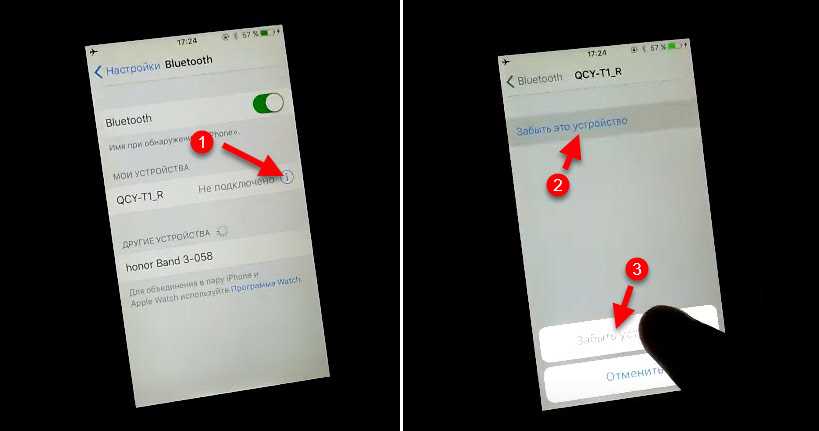
Если подключен правый и левый наушник по отдельности – удаляем оба. Это желательно сделать на всех устройствах, к которым вы подключали наушники. Можно попробовать просто выключить Bluetooth на этих устройствах.
Способ 1: сброс вне кейса
- Достаем наушники из кейса.
- Одновременно зажимаем кнопки (сенсорные или механические – не имеет значения) и держим их нажатыми 4-6 секунд. Индикатор загорится красным и наушники выключаться.
- Снова зажимаем кнопки на обеих наушниках и держим их нажатыми 15-30 секунд. Можно попробовать держать нажатыми до 40 секунд. Это зависит от модели. Как правило, они активно мигают красном-белым цветом и включаются, несколько секунд не горят (но мы держим кнопки) и снова несколько раз мигает красно-белый индикатор. На примере модели QCY T3:На примере другой модели:
- После этого положите наушники в кейс на несколько секунд.
- Извлеките их их кейса.
- На обеих наушниках будут активно мигать индикаторы (как правило красно-белым, или красно-зеленым цветом). Затем на одном из наушников индикатор должен погаснуть. Это значит, что наушники синхронизировались между собой и их можно подключать к телефону, ноутбуку и т. д.
Способ 2: сброс в кейсе
Практически все то же самое, но наушники в этот момент должны находиться в зарядном кейсе.
- Положите оба наушника в зарядной кейс.
- Одновременно зажмите кнопки на наушниках и держите их нажатыми на протяжении 15-30 секунд (если сброс не произошел, попробуйте подержать 40 секунд).
- Достаем оба наушника из кейса и ждем пока они синхронизируются (об этом дальше в статье).
- Подключаем наушники к своему устройству обычным способом.
Определение поломки
Техническая сторона современных моделей достаточно сложная. Изначально от сети заряжается кейс, аккумулятор накапливает энергию. Внутри футляра, отдельно идет заряд батарей наушников. Если один из них просто перестает заряжаться, нужно выявить основную проблему:
- Не горит индикатор. Обычно это сигнализирует о неисправности, лампочка должна мигать. Однако есть вероятность, что просто индикатор сломался.
- Рассинхронизация, заряд перестает работать из-за сбоя программного обеспечения.
- Нарушение работы контактов, подключение к источнику питания невозможно по разным причинам.
В результате при диагностике изначально нужно рассмотреть работу самого кейса, синхронизацию наушников, обновить и перенастроить их, уточнить работу соединения.
Стоит учитывать, что старые модели нередко имеют износ аккумулятора. Чем дешевле аксессуар, тем быстрее батарея выходит из строя. Не обязательно сразу выкидывать, можно отдельно поменять батарейку самостоятельно или с помощью мастера.
Не идет заряд на один из наушников
Далее проверьте, четко ли ваши наушники зафиксированы в своих гнездах. Например, в Redmi Airdots площадки довольно широкие, из-за чего легко сместить их со своего места.

Мне также попадалось очень много моделей, где в кейсе нет магнитов или они не слишком мощные, как например в Awei T3.

Иногда же производители так фантазируют с дизайном, что класть наушники в кейс не удобно, да и вообще правильное их положение в боксе не очевидно, и его легко перепутать — как в Havit G1 первого поколения.

В любом из этих примеров может произойти такое, что не заряжается только один из наушников, в то время как второй вполне комфортно себя «чувствует». Признаком этого является то, что на одном из них горит лампочка, а на другом нет.
Не видит Bluetooth
Рассматриваемые наушники работают только с Блютуз. Пользователю нужно провести процедуру сопряжения, после чего подключение будет осуществляться автоматически при активации Bluetooth. Если телефон не видит устройство, то перезагрузите оба гаджета.
Перезапуск не принес результата? Проверьте функционирование Freebuds на другом смартфоне. Работают? Тогда для решения проблемы попробуйте провести повторное сопряжение:
- Зайдите в параметры Bluetooth.
- В списке подключенных гаджетов найдите название наушников.
- Нажмите на значок «i».
- В открывшемся окне кликните на «Отменить сопряжение».
- Затем проведите новое подключение.
Второй способ – выполнить сброс настроек до заводских. Вероятно, произошел системный сбой, из-за которого перестал работать левый или правый наушник. Для Hard Reset необходимо:
- Перейти в параметры.
- Найдите вкладку «Система и Сброс».
- Выберите «Сброс».
- Подтвердите процедуру.
- Телефон перезагрузится и запустится в чистом виде. Вся информация будет удалена, придется производить начальную настройку Андроида, как на новом смартфоне.
Как включить второй динамик на Хуавей и Хонор: способы, инструкция Также, чтобы выполнить сброс настроек, можно воспользоваться другим вариантом:
- Зажмите две клавиши – кнопку увеличения громкости и питание.
- Дождитесь, когда система перезапустится и откроет меню
- С помощью регуляторов звука выберите «Wipe data/Factory Reset».
- Система перезапустится.
Не обновляется
Для пользования всеми возможностями Freebuds следует установить специальное приложение с Google Play. При отсутствии регулярных обновлений функционирование беспроводной гарнитуры нарушится. Рекомендуется включить автоматическое скачивание обновлений для программы FreeBuds Assistant. Для этого:
- Перейдите в Google Play.
- Слева вытащите дополнительное меню.
-
В списке выберите «Мои приложения» и перейдите во вкладку «Установленные».
- Найдите нужную программу.
- Нажмите на вертикальное изображение трех точек.
- О.
При необходимости можно переустановить приложение.
Не видит телефон
Рассматриваемый аксессуар не обнаруживается телефоном? Первым делом перезагрузите оба гаджета, а также проверьте работу на другом мобильнике.
Работает только один наушник
Наиболее распространенные причины отказа одного динамика отражены в таблице.
| Причины неисправности | Решение |
| Загрязнение | Почистить средством для ухода за бытовой техникой |
| Деформация или выход из строя аккумулятора | Поможет замена батареи в сервисном центре |
| Наушники далеко от основного устройства | Произвести переподключение и сократить расстояние между ними |
| Ошибка при сопряжении устройств | Требуется перезагрузка, повторное подключение |
| Неправильные программные настройки источника | Перезагрузка устройств, перепрошивка, обновление драйверов |
| Повреждения модуля Bluetooth, несовместимость версий блютуз наушников и подключаемого устройства | Обновление смартфона или замена наушников на более современные |
Если выполненные операции не помогли, вероятно, причина того, почему не работают один беспроводной наушник, связана со следующим:
- повреждением провода внутри оголовника или выход из строя одного динамика, если это накладные наушники;
- повреждение внутренней части наушника, загрязнение, механическое воздействие, влажность, — если это вакуумные, внутриканальные устройства (маленькие наушники).
Такие неисправности решаются только в сервисных центрах, либо заменой устройства.
Проверьте порт зарядки
В некоторых случаях порт зарядки корпуса AirPods может иметь грязь что мешает его зарядке. Это может быть обычным делом, так как они всегда перемещаются внутри карманов и сумок, и ворс очень присутствует. Что-то очень характерное в этих случаях — то, что кабель для зарядки не входит правильно, и необходимо странным образом согнуть его, чтобы он мог правильно проникнуть. Это указывает на то, что порт загрязнен.
Чтобы его почистить, первым делом посмотрите на порт при свете, его можно использовать с iPhone фонарик и проверьте, нет ли ворса
Если вы найдете его, вы можете взять иглу и вставить ее так, чтобы всегда можно было извлечь ее с большой осторожностью. Другой вариант — использовать пылесос или бытовой баллон со сжатым воздухом для удалить остатки это может существовать
Но, взглянув на порт, вы также можете определить, слегка ли он перекручен или какие-то волосы распущены. В этих случаях вы должны связаться с Apple, чтобы запросить замену, как мы сообщим вам позже.
![]()




























